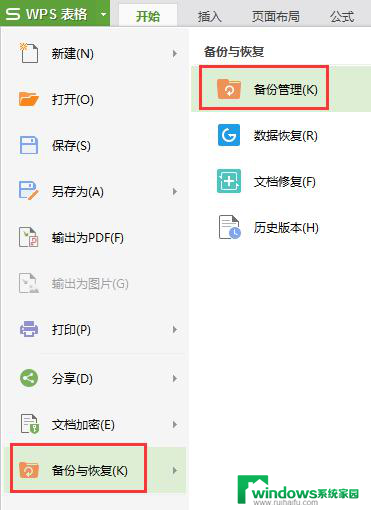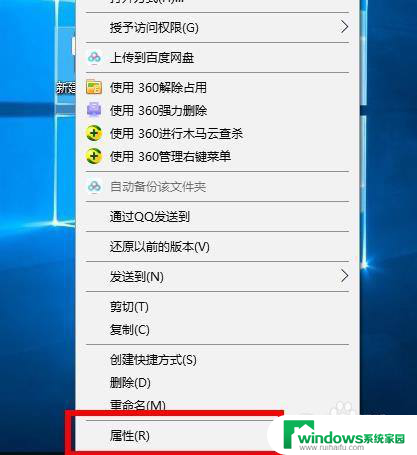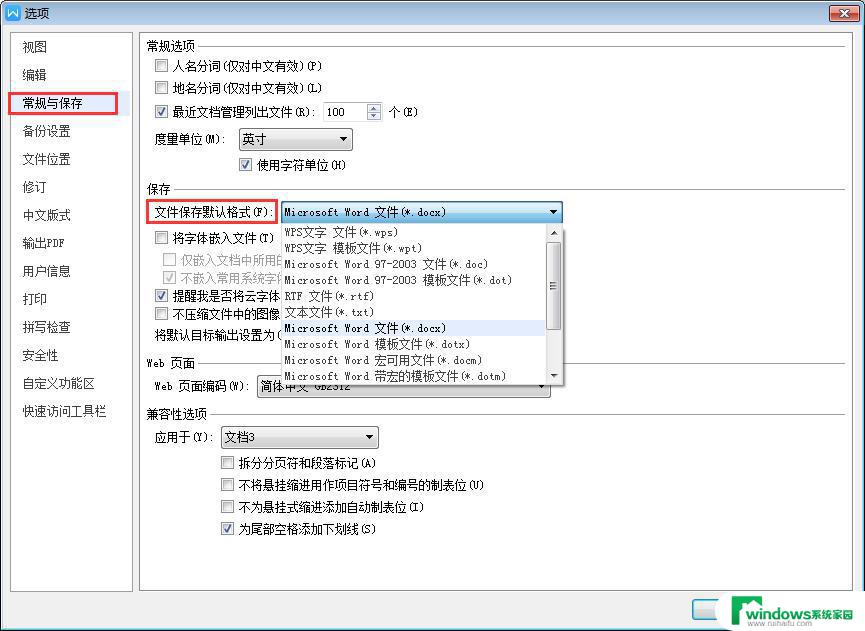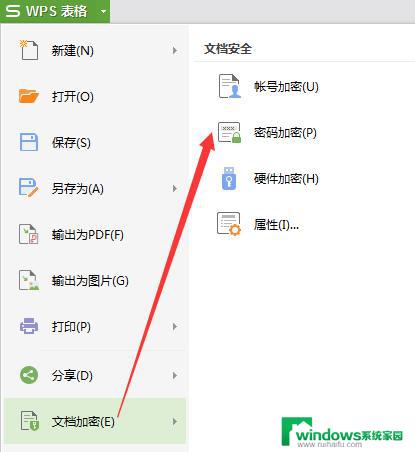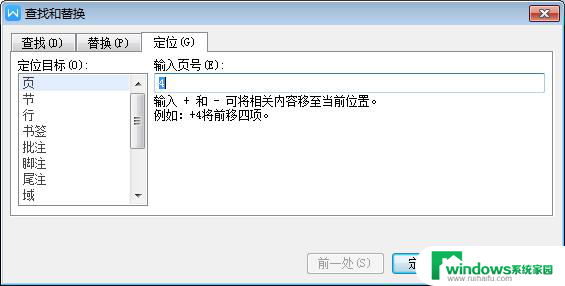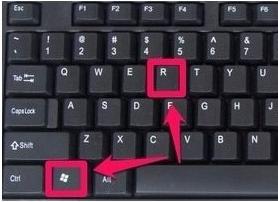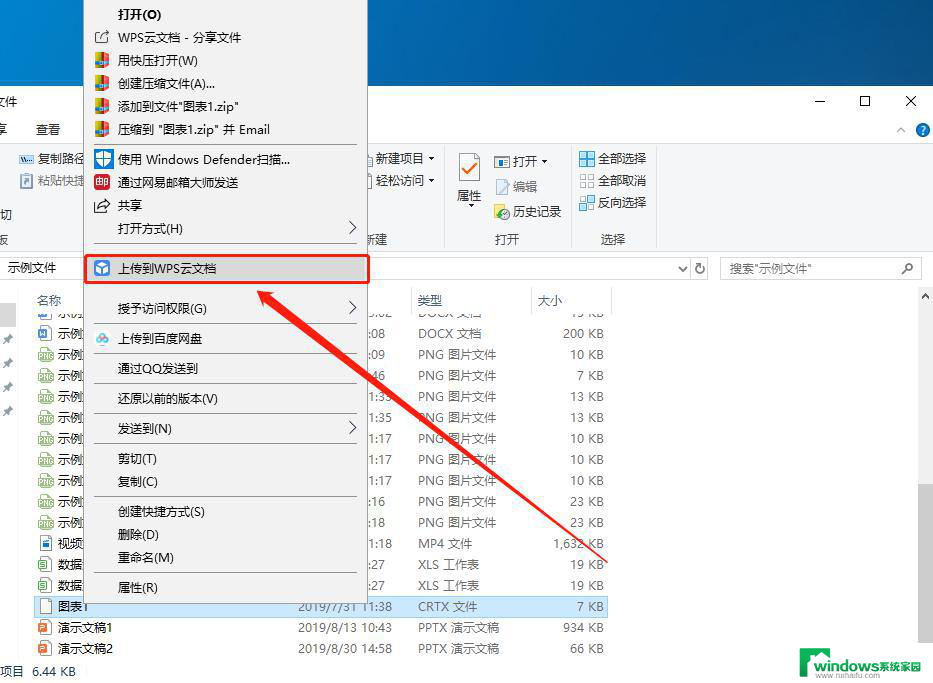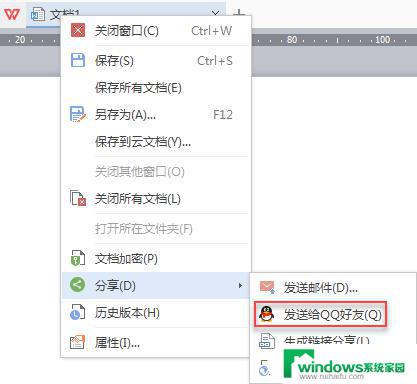电脑怎么打开wps 如何打开wps文档
更新时间:2023-09-25 11:48:27作者:xiaoliu
电脑怎么打开wps,WPS是一款功能强大的办公软件,广受大家的喜爱和使用,许多人可能会对如何打开WPS软件以及WPS文档感到困惑。打开WPS软件非常简单,只需双击电脑桌面上的WPS图标即可。而要打开WPS文档,则需要先打开WPS软件,然后在软件界面中选择文件菜单,再点击打开选项,最后定位并选择所需的WPS文档即可。通过这些简单的操作,我们就能够轻松打开WPS软件和文档,开始进行各种办公工作了。
操作方法:
1.我们首先看到我桌面上的WPS文件,因为我电脑没有安装WPS软件。所这文件为未知格式。

2.我们从桌面打开WORD,点击工具栏,点选项。
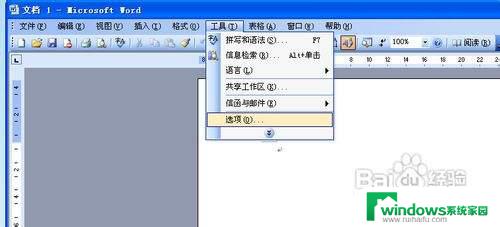
3.在弹出的对话框中选常规栏,在“打开时确认转换”前打上勾。点击确定。
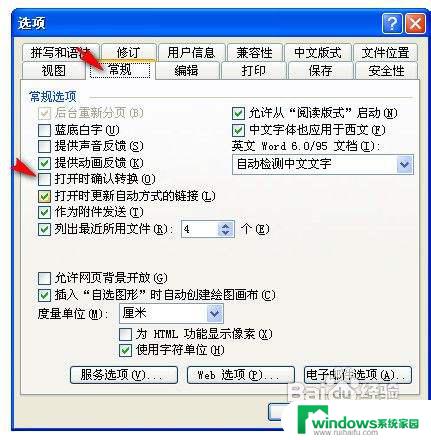

4.我们现在点打开,弹出对话框如果看不到文件,请选所有文件。

5.我们现在看到,已经可以成功打开WPS文件了。 有些版本的WORD可以期间会提示一个转换过程,我们按提示操作即可。


以上就是关于如何打开WPS的全部内容,如果您遇到相同的问题,可以按照本文提供的方法解决。